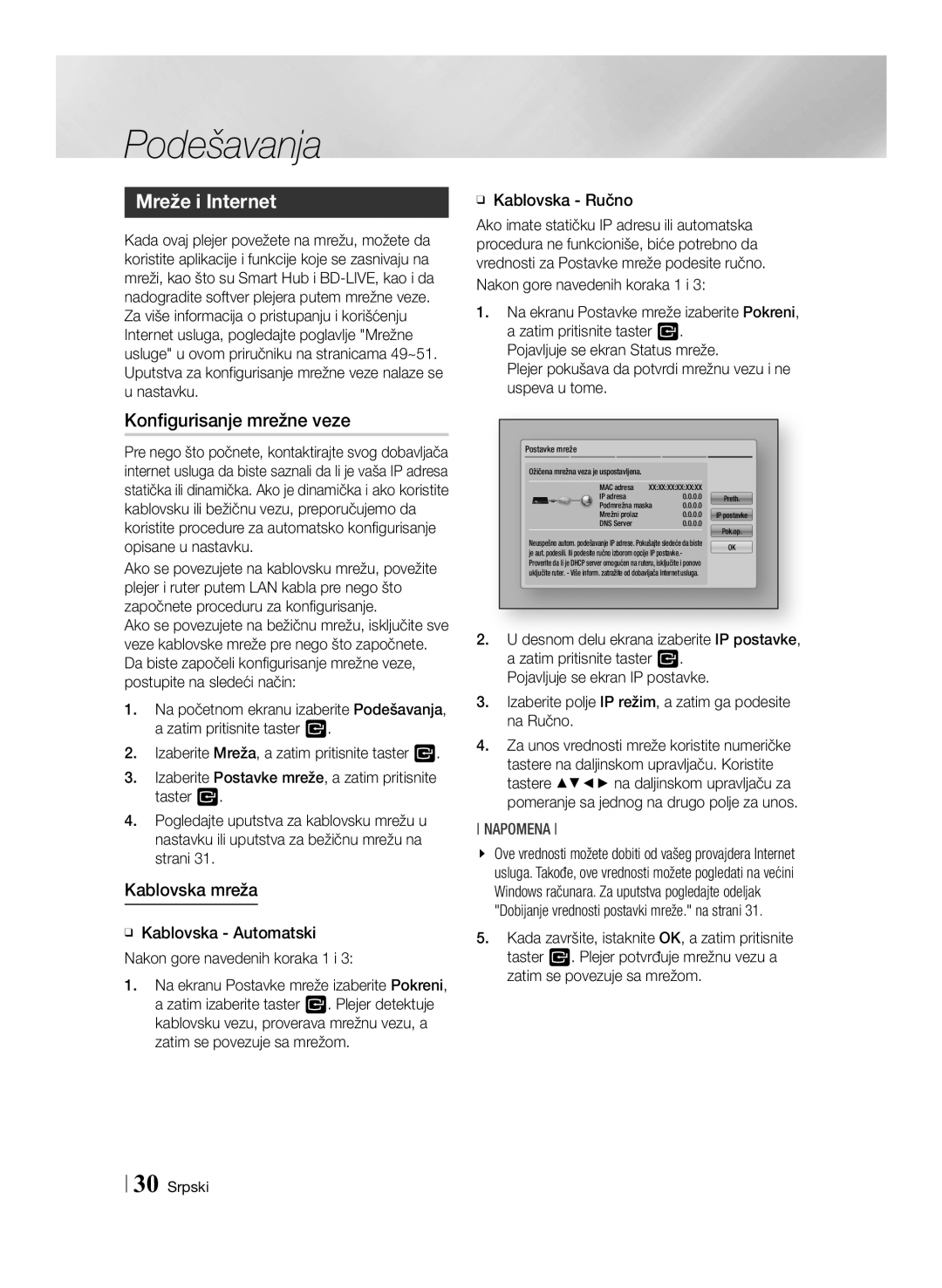Podešavanja
Mreže i Internet
Kada ovaj plejer povežete na mrežu, možete da koristite aplikacije i funkcije koje se zasnivaju na mreži, kao što su Smart Hub i
Konfigurisanje mrežne veze
Pre nego što počnete, kontaktirajte svog dobavljača internet usluga da biste saznali da li je vaša IP adresa statička ili dinamička. Ako je dinamička i ako koristite kablovsku ili bežičnu vezu, preporučujemo da koristite procedure za automatsko konfigurisanje opisane u nastavku.
Ako se povezujete na kablovsku mrežu, povežite plejer i ruter putem LAN kabla pre nego što započnete proceduru za konfigurisanje.
Ako se povezujete na bežičnu mrežu, isključite sve veze kablovske mreže pre nego što započnete. Da biste započeli konfigurisanje mrežne veze, postupite na sledeći način:
1.Na početnom ekranu izaberite Podešavanja, a zatim pritisnite taster v.
2.Izaberite Mreža, a zatim pritisnite taster v.
3.Izaberite Postavke mreže, a zatim pritisnite taster v.
4.Pogledajte uputstva za kablovsku mrežu u nastavku ili uputstva za bežičnu mrežu na strani 31.
Kablovska mreža
ĞĞKablovska - Automatski Nakon gore navedenih koraka 1 i 3:
1.Na ekranu Postavke mreže izaberite Pokreni, a zatim izaberite taster v. Plejer detektuje kablovsku vezu, proverava mrežnu vezu, a zatim se povezuje sa mrežom.
ĞĞKablovska - Ručno
Ako imate statičku IP adresu ili automatska procedura ne funkcioniše, biće potrebno da vrednosti za Postavke mreže podesite ručno. Nakon gore navedenih koraka 1 i 3:
1.Na ekranu Postavke mreže izaberite Pokreni, a zatim pritisnite taster v.
Pojavljuje se ekran Status mreže.
Plejer pokušava da potvrdi mrežnu vezu i ne uspeva u tome.
Postavke mreže
Ožičena mrežna veza je uspostavljena.
|
|
|
| ||
MAC adresa | XX:XX:XX:XX:XX:XX |
| |||
IP adresa |
| 0.0.0.0 |
| Preth. | |
Podmrežna maska | 0.0.0.0 |
| |||
Mrežni prolaz |
| 0.0.0.0 |
| IP postavke | |
DNS Server |
| 0.0.0.0 |
| Pok.op. | |
Neuspešno autom. podešavanje IP adrese. Pokušajte sledeće da biste | |||||
OK | |||||
je aut. podesili. Ili podesite ručno izborom opcije IP postavke.- |
|
| |||
Proverite da li je DHCP server omogućen na ruteru, isključite i ponovo |
| ||||
uključite ruter. - Više inform. zatražite od dobavljača Internet usluga. |
| ||||
2.U desnom delu ekrana izaberite IP postavke, a zatim pritisnite taster v.
Pojavljuje se ekran IP postavke.
3.Izaberite polje IP režim, a zatim ga podesite na Ručno.
4.Za unos vrednosti mreže koristite numeričke tastere na daljinskom upravljaču. Koristite tastere ▲▼◄► na daljinskom upravljaču za pomeranje sa jednog na drugo polje za unos.
NAPOMENA
\\ Ove vrednosti možete dobiti od vašeg provajdera Internet usluga. Takođe, ove vrednosti možete pogledati na većini Windows računara. Za uputstva pogledajte odeljak "Dobijanje vrednosti postavki mreže." na strani 31.
5.Kada završite, istaknite OK, a zatim pritisnite taster v. Plejer potvrđuje mrežnu vezu a zatim se povezuje sa mrežom.
30 Srpski